Ready 品牌型号:联想GeekPro 2020 系统:win10 1909 64位企业版 电脑断网后无法连接网络怎么解决 呢?下面与大家分享一下电脑断网了该怎么才能连接网络。 可以通过以下方法解决: 方法一:
品牌型号:联想GeekPro 2020
系统:win10 1909 64位企业版
电脑断网后无法连接网络怎么解决呢?下面与大家分享一下电脑断网了该怎么才能连接网络。
可以通过以下方法解决:
方法一:
在桌面上鼠标右键点击此电脑,选择属性
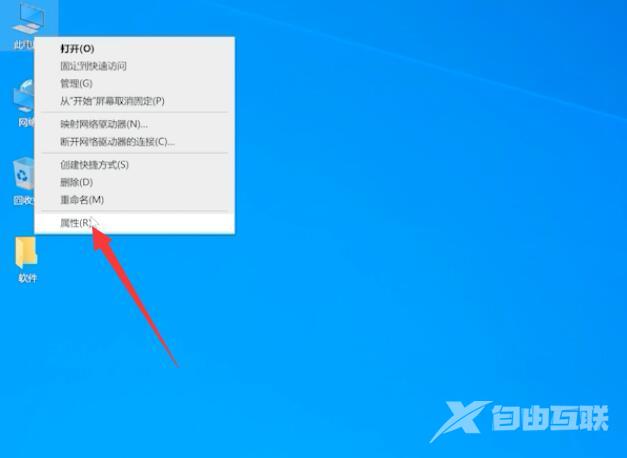
在左侧菜单中选择设备管理器
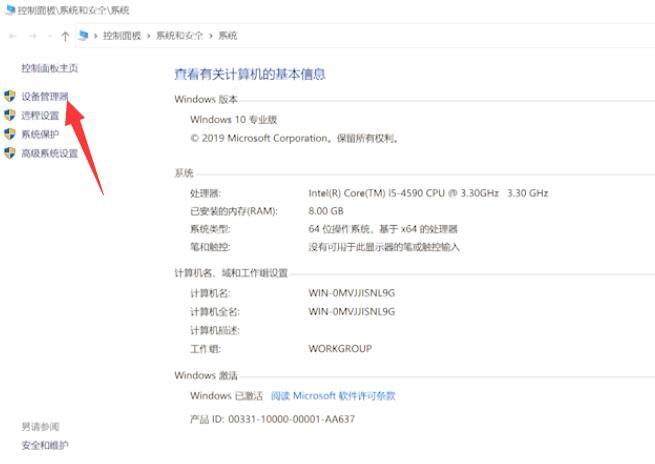
打开网络适配器下拉列表,右键点击Realtek PCle GBE Family Controller,属性
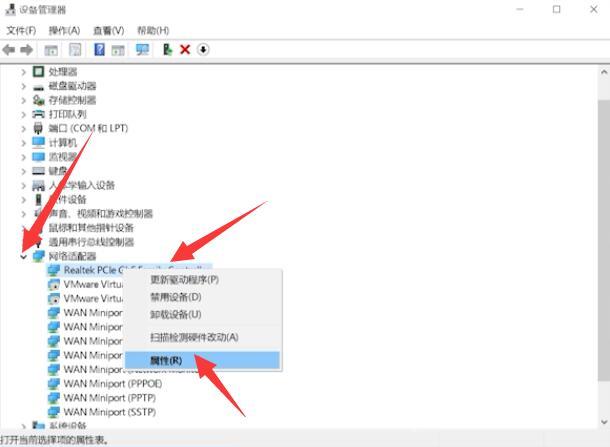
选择电源管理选项,取消勾选允许计算机关闭此设备以节约电源
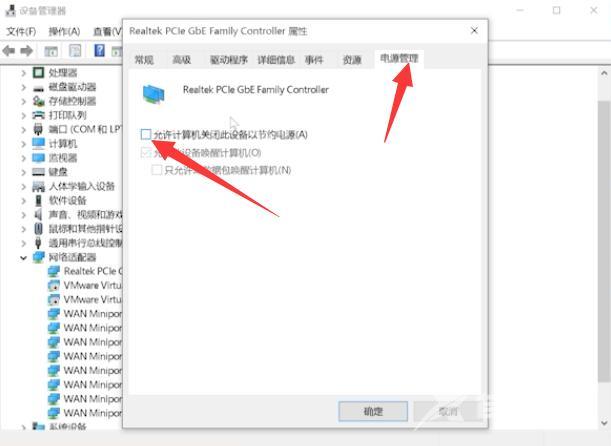
切换到驱动程序选项,更新驱动程序选择第一个自动搜索更新的驱动程序软件
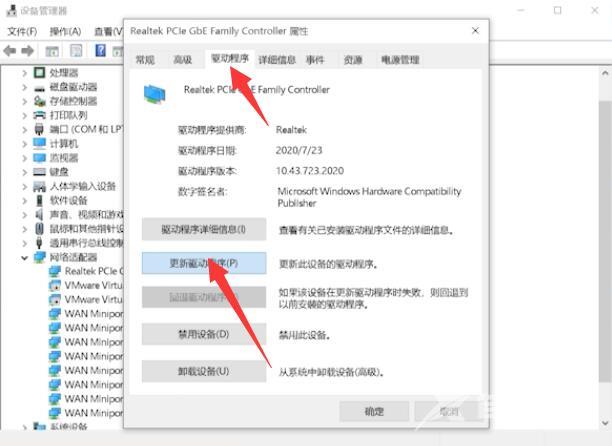

更新完成后点击关闭,最后重启电脑即可
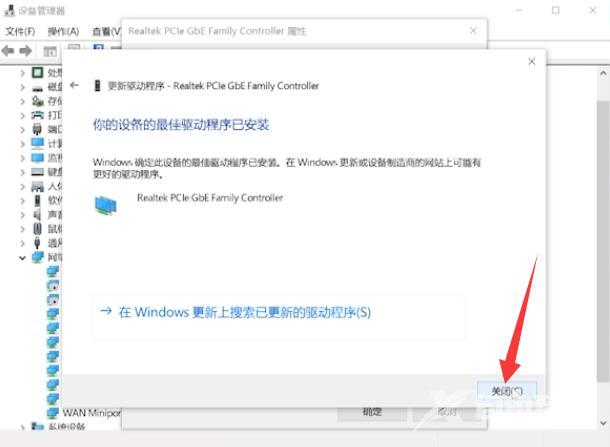
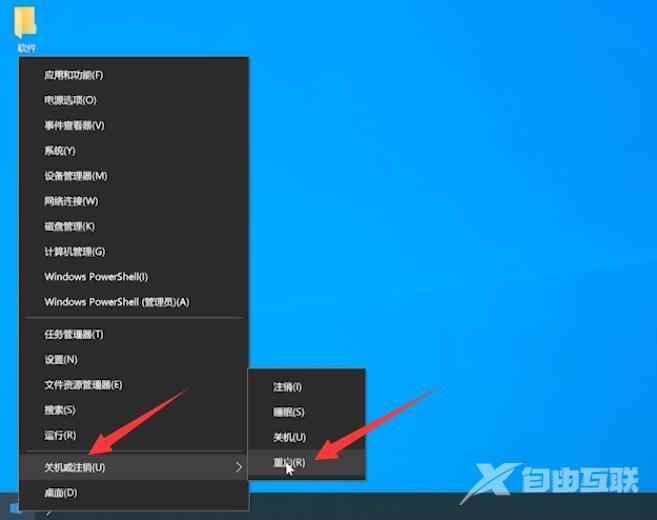
方法二:
在桌面上鼠标右键点击此电脑,选择管理
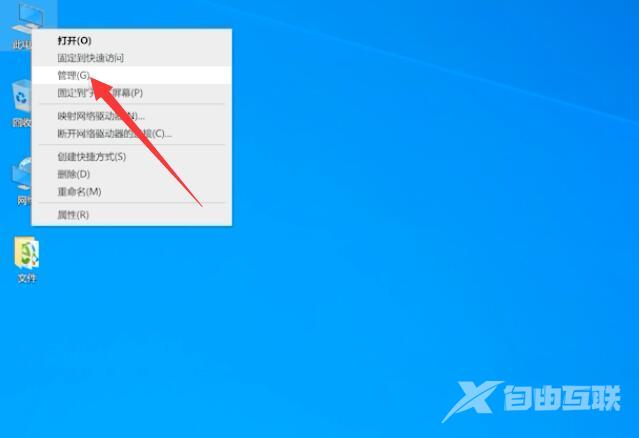
进入页面,展开服务和应用程序,单击服务
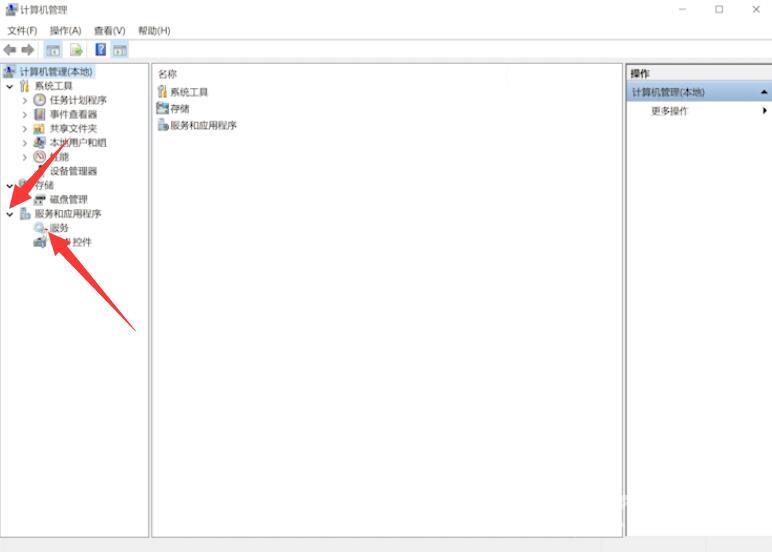
在右侧找到WLAN AutoConfig并点击,最后选择左上方的启动此服务即可
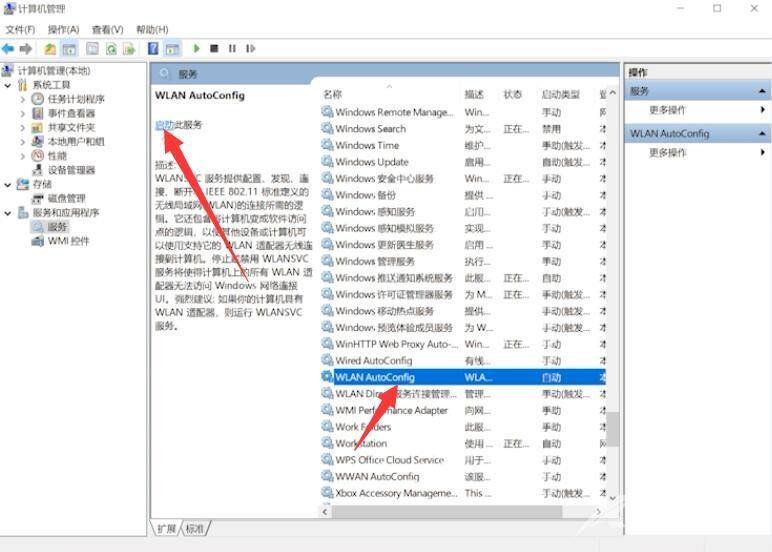
方法三:
鼠标单击左下角开始菜单,选择设置
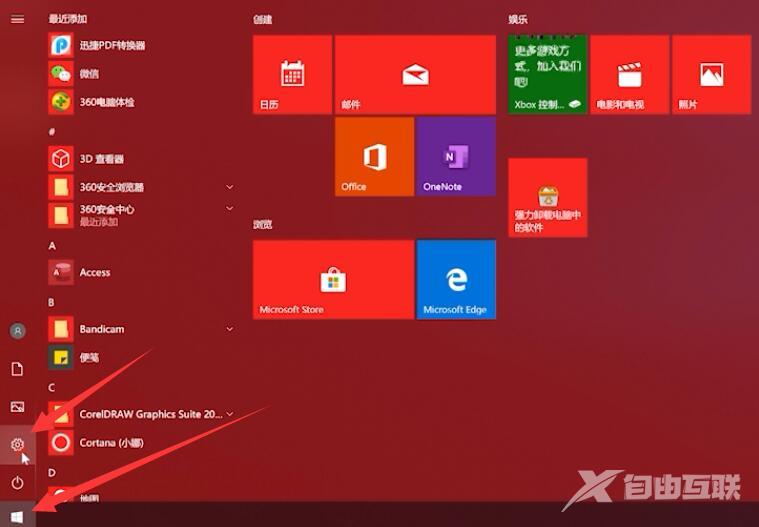
点击网络和Internet,更改适配器选项
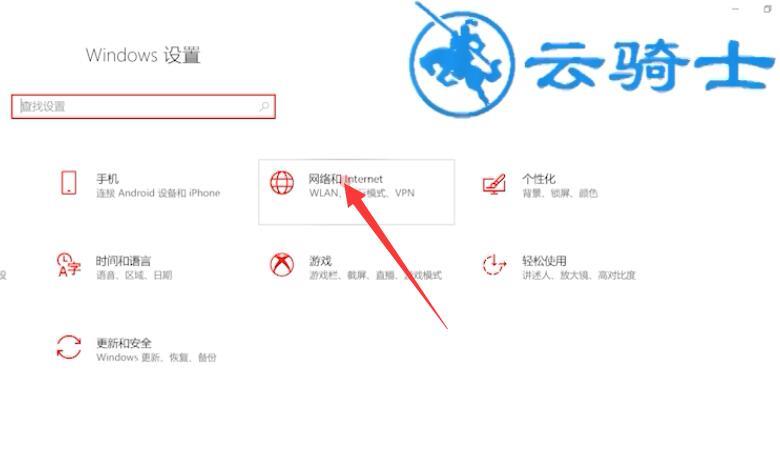
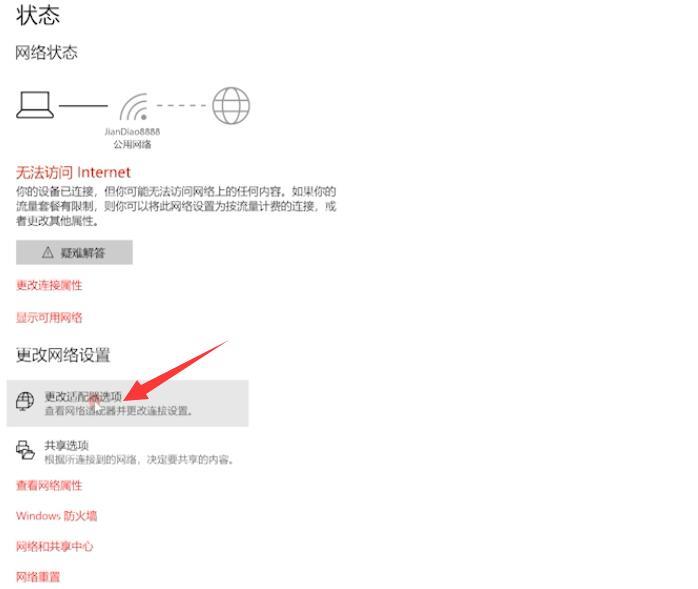
接着右键单击WLAN,属性
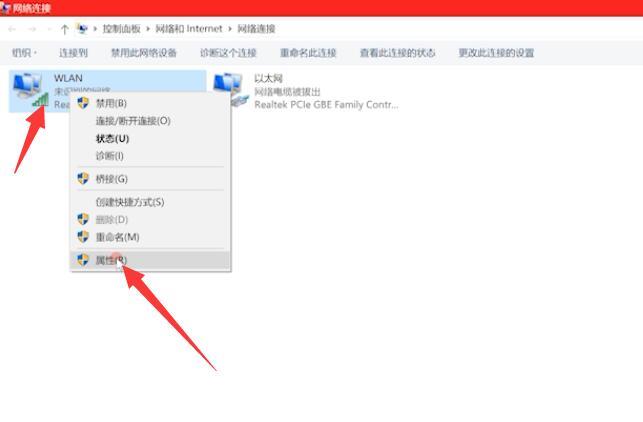
选择Internet协议版本4(TCP/IPv4),点击属性
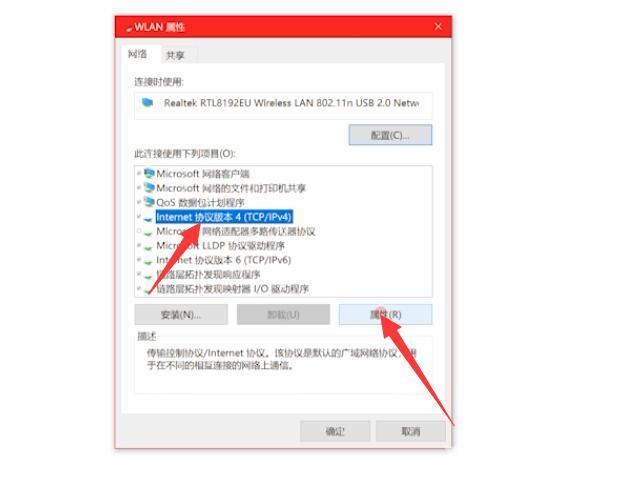
选择自动获取获得IP地址和自动获得DNS服务器地址,最后点击确定即可
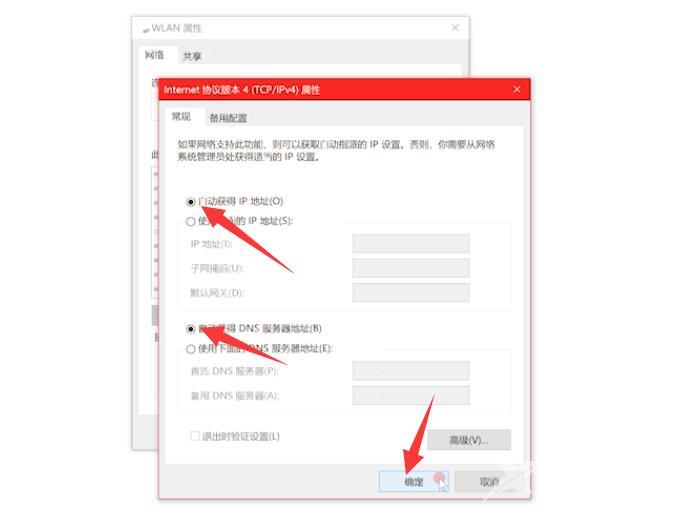
总结:
方法一:
进入此电脑属性
选设备管理器
右键GBE选项属性
选择关闭设备以节约电源
选择搜索更新驱动程序
完成后重启电脑
方法二:
进入此电脑管理
选择服务|
启动WLAN服务
方法三:
进入开始菜单设置
选择更改适配器
进入WLAN属性
选择协议版本属性
获取IP和DNS地址
